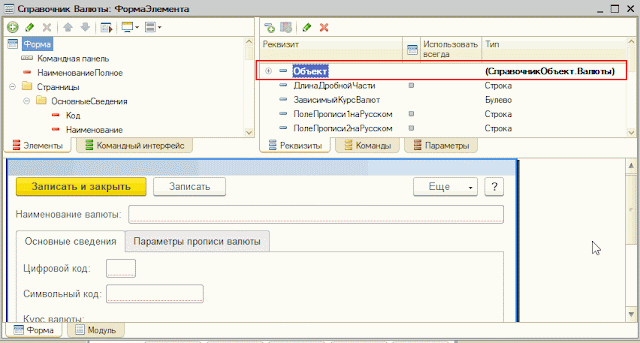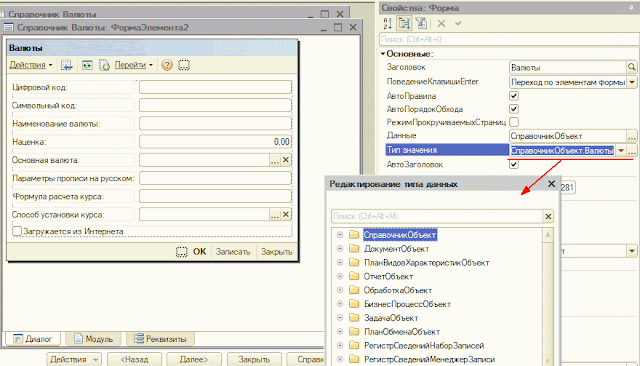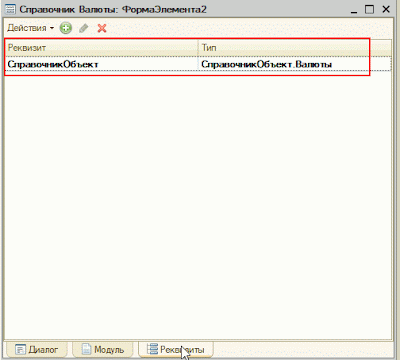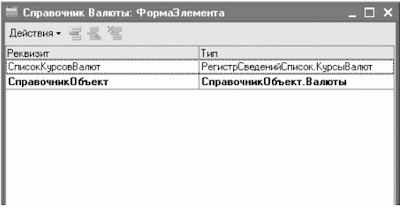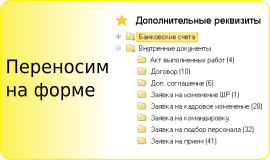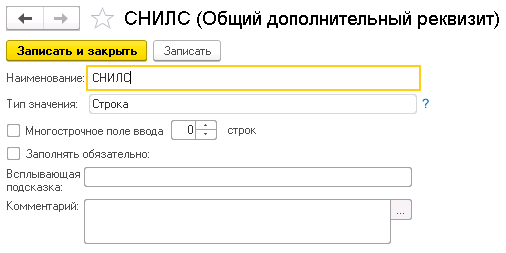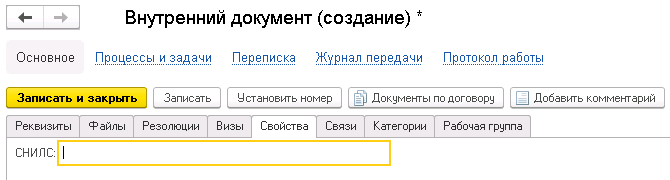Основной реквизит формы
Реквизиты формы обеспечивают ее связь с данными. При этом один (и только один) из реквизитов может быть назначен основным; он не обязательно может быть того типа данных, к объекту которого мы рисуем форму. Но от типа данных основного реквизита будет зависеть поведение формы. Кроме изменения поведения формы, происходит изменение контекста модуля формы. Наряду с методами и свойствами формы, в нем становятся доступны методы и свойства объекта, являющегося значением основного реквизита. Важно, что формы типа «Произвольная форма» не имеют основного реквизита. В этом случае поведение формы определяется только настройками пользователя. Рассмотрим вопросы по основным реквизитам.
***
Вопрос 10.05 экзамена 1С:Профессионал по платформе. Для чего служит основной реквизит формы?
- Определяет источник данных для формы в целом
- Определяет стандартные возможности платформы для работы формы с данными
типа, заданного у основного реквизита - Для обеспечения возможности программного обращения к реквизитам объекта из
локального контекста формы - Обеспечивает визуализацию реквизитов объекта на диалоге формы
- Верны 2 и 3
- Верны 1 и 2
Правильный ответ шестой, см. выше.
***
Вопрос 10.06 экзамена 1С:Профессионал по платформе. Для чего нужны реквизиты формы?
- Для описания состава данных, которые отображаются, редактируются или хранятся
в форме - Для отображения и редактирования данных в форме
- Верны 1 и 2
Правильный ответ третий — и то, и другое.
***
Вопрос 10.07 экзамена 1С:Профессионал по платформе. Что бы произвольной управляемой форме назначить основной реквизит…
- форму нужно сделать основной, основной реквизит при этом определяется автоматически
- нужно в свойствах реквизита формы установить флажок «Основной реквизит»
- нужно войти в меню «Правка», пункт «Основной реквизит» и выбрать нужное значение
- нужно заполнить свойство «Данные» формы, выбрав нужный реквизит формы
Правильный ответ второй:
Основной реквизит выделяется жирным:
***
Вопрос 10.08 экзамена 1С:Профессионал по платформе. Что бы произвольной обычной форме назначить основной реквизит…
- форму нужно сделать основной, основной реквизит при этом определяется автоматически
- нужно в свойствах реквизита формы установить флажок «Основной реквизит»
- нужно войти в меню «Правка», пункт «Основной реквизит» и выбрать нужное значение
- нужно заполнить свойство «Данные» формы, выбрав нужный реквизит формы
Правильный ответ четвертый:
Основной реквизит выделяется жирным:
***
Вопрос 10.09 экзамена 1С:Профессионал по платформе. При наличии одного основного реквизита формы можно ли добавить
еще один основной реквизит?
- Это не возможно
- Можно посредством назначения соответствующего значения свойства реквизита
формы - Можно только программно, при обращении к объекту «Форма»
- Можно посредством добавления еще одного значения к соответствующему свойству формы
Правильный ответ первый, основной реквизит строго один, т.к. связь с объектом должна быть однозначна.
***
Вопрос 10.113 экзамена 1С:Профессионал по платформе. Какой из реквизитов формы, представленной на рисунке, является
основным?
- СписокКурсовВалют
- СправочникОбъект
- У форм справочников нет основного реквизита
- У форм справочников все реквизиты основные
Правильный ответ второй — тот, что жирный.
Проверьте свои знания на тему “Интерфейсные механизмы 1c” по экзамену для сертификата 1с Профессионал.
Список вопросов 1c :Профессионал Платформа 8.3 Глава 10
10. Интерфейсные механизмы
Поделиться ссылкой:
Похожие записи
Интерфейсные механизмы 1c. Список вопросов 1c :Профессионал Платформа 8.3
- ← Как заработать на бирже копирайтинга ETXT?
- Работа с типом Строка в 1с →
Добавить комментарий
Ниже перечислены основные объекты 1С, которые используются при работе с управляемыми формами. Даны краткие примеры кода, демонстрирующие традиционное использование данных объектов при написании конфигураций 1С.
ЭтаФорма
Используется в модуле формы, в процедурах
&НаКлиенте
и
&НаСервере
.
Позволяет обращаться и к элементам формы и к реквизитам.
Обращение к элементу формы происходит через объект
Элементы
и выглядит так:
ЭтаФорма.Элементы.НомерВерсии.Заголовок = «v.»+ВерсияПрограммы;
Обращение к реквизиту, существующему на форме, происходит так:
ЭтаФорма.ТекстОбъявления=»Здравствуйте, товарищи!»;
Упрощенное обращение к элементам формы и реквизитам
В модуле формы, в принципе, можно не указывать ключевое слово
ЭтаФорма
. Можно обращаться к элементам формы и к реквизитам упрощенно:
// Элемент формы
Элементы.НомерВерсии.Заголовок = «v.»+ВерсияПрограммы;
// Реквизит формы
ТекстОбъявления=»Здравствуйте, товарищи!»;
Особенности получения реквизитов форм (важно!)
Если реквизит формы имеет простой тип —
Строка
,
Число
,
Дата
… то получить (установить) значение реквизита можно просто по имени:
Текст=НаименованиеТовара; // Наименование товара — это реквизит формы
Однако, таким образом невозможно получить реквизиты «сложного» типа —
ТаблицаЗначений
,
ДеревоЗначений
. При попытке получить реквизит с таким типом по наименованию, будет возвращен объект типа
ДанныеФормыКоллекция
.
Чтобы получить значение реквизита со «сложным» типом, нужно воспользоваться функцией
РеквизитФормыВЗначение()
:
ТекущаяТаблица=РеквизитФормыВЗначение(«ВыбранныеОбъектыСтроительства»);
Для установки значения «сложного» реквизита, можно воспользоваться функцией
ЗначениеВРеквизитФормы(<Значение>, <ИмяРеквизита>)
, оба параметра обязательны.
Функции
РеквизитФормыВЗначение()
и
ЗначениеВРеквизитФормы()
доступны только на Сервере.
Объект
Строго говоря, такого ключевого слова в пределах формы нет. Просто, когда создается форма, например, форма элемента, 1С автоматически создает на форме реквизит с именем
Объект
. Через данный реквизит доступны свойства текущего объекта, который редактируется на форме.
или, более полная запись:
ЭтотОбъект
Содержит сам объект. Предназначено для получения объекта в модуле объекта или модуле формы.
Использование: Только чтение.
Доступность: Сервер, толстый клиент, внешнее соединение.
Реквизиты формы обеспечивают ее связь с данными. При этом один (и только один) из реквизитов может быть назначен основным; он не обязательно может быть того типа данных, к объекту которого мы рисуем форму. Но от типа данных основного реквизита будет зависеть поведение формы. Кроме изменения поведения формы, происходит изменение контекста модуля формы. Наряду с методами и свойствами формы, в нем становятся доступны методы и свойства объекта, являющегося значением основного реквизита. Важно, что формы типа «Произвольная форма» не имеют основного реквизита. В этом случае поведение формы определяется только настройками пользователя. Рассмотрим вопросы по основным реквизитам.
Вопрос 10.05 экзамена 1С:Профессионал по платформе. Для чего служит основной реквизит формы?
- Определяет источник данных для формы в целом
- Определяет стандартные возможности платформы для работы формы с данными
типа, заданного у основного реквизита - Для обеспечения возможности программного обращения к реквизитам объекта из
локального контекста формы - Обеспечивает визуализацию реквизитов объекта на диалоге формы
- Верны 2 и 3
- Верны 1 и 2
Правильный ответ шестой, см. выше.
Вопрос 10.06 экзамена 1С:Профессионал по платформе. Для чего нужны реквизиты формы?
- Для описания состава данных, которые отображаются, редактируются или хранятся
в форме - Для отображения и редактирования данных в форме
- Верны 1 и 2
Правильный ответ третий — и то, и другое.
Вопрос 10.07 экзамена 1С:Профессионал по платформе. Что бы произвольной управляемой форме назначить основной реквизит…
- нужно в свойствах реквизита формы установить флажок «Основной реквизит»
- нужно заполнить свойство «Данные» формы, выбрав нужный реквизит формы
Правильный ответ второй:
Вопрос 10.08 экзамена 1С:Профессионал по платформе. Что бы произвольной обычной форме назначить основной реквизит…
- форму нужно сделать основной, основной реквизит при этом определяется автоматически
- нужно в свойствах реквизита формы установить флажок «Основной реквизит»
- нужно войти в меню «Правка», пункт «Основной реквизит» и выбрать нужное значение
- нужно заполнить свойство «Данные» формы, выбрав нужный реквизит формы
Правильный ответ четвертый:
Основной реквизит выделяется жирным:
Вопрос 10.09 экзамена 1С:Профессионал по платформе. При наличии одного основного реквизита формы можно ли добавить
еще один основной реквизит?
- Это не возможно
- Можно посредством назначения соответствующего значения свойства реквизита
формы - Можно только программно, при обращении к объекту «Форма»
- Можно посредством добавления еще одного значения к соответствующему свойству формы
Правильный ответ первый, основной реквизит строго один, т.к. связь с объектом должна быть однозначна.
Вопрос 10.113 экзамена 1С:Профессионал по платформе. Какой из реквизитов формы, представленной на рисунке, является
основным?
- СписокКурсовВалют
- СправочникОбъект
- У форм справочников нет основного реквизита
- У форм справочников все реквизиты основные
Правильный ответ второй — тот, что жирный.
Общий реквизит в 1С
8.3 — это объект метаданных платформы, позволяющий использовать один реквизит для многих объектов конфигурации (справочников, документов, планов счетов и т.д). Объект создан в основном для облегчения труда разработчика и разделения данных.
Общие реквизиты были первоначально реализованы в версии 1С 7.7, но сразу в платформу 8 версии разработчики его не включили. Механизм общих реквизитов был введен разработчиками 1С только в релизе 8.2.14.
Общие реквизиты очень удобно добавлять, чтобы не изменять стандартные объекты в конфигурации, я часто их использую наряду с .
После добавления общего реквизита его можно использовать и в запросах и выводить на форму объектов — внешне он ничем не отличается от обычного реквизита.
Единственное ограничение общих реквизитов — невозможность использования их в .
Рассмотрим основные настройки и свойства общих реквизитов, отличные от других объектов конфигурации:
Состав
— список объектов, к которым будет использован общий реквизит, настройка напоминает настройку плана обмена.
Получите 267 видеоуроков по 1С бесплатно:
Автоиспользование
— настройка определяет, будет ли использоваться общий реквизит для тех объектов, у которых в составе указан режим использования «Автоматический».
Разделение данных
— эту настройку рассмотрим отдельно.
Разделение данных в 1С с помощью общего реквизита
Разделение данных
— механизм, аналогичный механизму . Однако производительность данного механизма более эффективна, и он настраивается проще.
Механизм позволяет настроить отображение только элементов, которые может видеть пользователь. К примеру, можно разграничить все объекты (документы, справочники и т.д.), где установлена определенная организация.
Настройка разделения данных с помощью общих реквизитов 1С
Для настройки в общем реквизите необходимо указать разделение данных — Разделять
. Сразу после нажатия система предложит создать параметры учета по умолчанию:
При этом необходимо будет при старте системы указать параметры сеанса, как это сделать, с примером было описано в статье .
На этом настройка окончена — пользователю будет доступна только та информация, которая указана в выбранных параметрах сеанса.
Пример использования общего реквизита
Разберем настройку общего реквизита в 1С 8.3 на примере каркасной конфигурации и реквизита Организация:
В системе имеется 3 документа, где необходимо указание реквизита Организация: это Приходная Накладная, Расходная Накладная, Начисление Зарплаты.
Настройка проста:
- Создаем новый Общий реквизит, указываем тип — СправочникСсылка.Организация.
- В составе расставляем для наших документов — Использовать
.
Все, настройка окончена!
Смотрим результат:
Система отображает общий реквизит «как свой»: и в запросах, и в реквизитах формы, и в других местах. Вот такое волшебство! 🙂
Не добавляется общий реквизит 1С 8.3
Формы
в 1С:Предприятии предназначены для отображения и редактирования информации, содержащейся в базе данных. Формы могут принадлежать конкретным объектам конфигурации или существовать отдельно от них и использоваться всем прикладным решением в целом.
Например, справочник Номенклатура
может иметь несколько форм, которые будут использоваться для определенных целей — редактирования элемента справочника, отображения списка и т.д.:
Наряду с этим, могут существовать общие формы, не принадлежащие конкретным объектам конфигурации — общие формы.
Основные формы
Каждый объект конфигурации может использоваться для выполнения некоторых стандартных действий. Например, для любого справочника может потребоваться отображать список его элементов, отображать отдельные элементы справочника, отображать группу справочника, выбирать элементы и группы элементов из справочника. Для любого документа список таких действий будет гораздо меньше: просмотр списка документов, выбор из списка документов и просмотр отдельного документа.
Чтобы обеспечить выполнение таких стандартных действий с данными объектов прикладного решения, для каждого из них существует набор основных форм, которые будут использоваться при выполнении соответствующих действий. Основной может быть назначена любая из форм, подчиненных этому объекту. Например, у справочника Номенклатура
могут существовать следующие основные формы:
А у документа Поступление товаров и услуг
состав основных форм будет уже другим:
Таким образом, если пользователь захочет посмотреть список справочника Номенклатура
или список документов Поступление товаров и услуг
, система откроет соответствующую форму, назначенную в качестве формы списка для этих объектов.
Автогенерируемые формы
Важной особенностью системы 1С:Предприятие 8 является механизм автогенерируемых форм. Этот механизм освобождает разработчика от необходимости создания всех возможных форм для каждого из объектов конфигурации. Разработчику достаточно добавить новый объект конфигурации, а система сама сгенерирует в нужные моменты работы пользователя необходимые формы для отображения информации, содержащейся в этом объекте.
Таким образом, разработчику нужно создавать собственные формы объектов прикладного решения лишь в том случае, если они должны иметь отличия (другой дизайн или специфическое поведение) от форм, автоматически генерируемых системой.
Связь формы с данными
Принадлежность формы тому или иному объекту конфигурации не определяет состав данных, которые отображаются в форме. То, что форма принадлежит, например, справочнику Номенклатура
, позволяет назначить ее одной из основных форм для этого справочника, но никак не определяет, какие же именно данные будет отображать эта форма, и каково будет ее поведение.
Для того чтобы связать форму с данными, используются реквизиты формы, в которых указывается перечень данных, отображаемых формой. Все формы, сами по себе, имеют одинаковое поведение, независимо от того, какие данные они отображают. Однако один из реквизитов формы может быть назначен для нее основным (он выделяется жирным шрифтом), и в этом случае стандартное поведение формы и ее свойства будут дополнены в зависимости от того, какой тип имеет основной реквизит формы:
Например, если в качестве основного реквизита формы будет назначен документ Поступление товаров и услуг
, то при закрытии формы система будет запрашивать подтверждение записи и проведения этого документа. Если же основным реквизитом формы назначить, скажем, справочник Номенклатура
, то подобного запроса подтверждения при закрытии формы возникать не будет.
Структура формы
Основная особенность форм заключается в том, что они не нарисованы разработчиком детально, «по пикселям». Форма в конфигурации представляет собой логическое описание состава формы. А конкретное размещение элементов выполняется системой автоматически при отображении формы.
Отображаемая часть формы (видимая пользователю) описывается как дерево, включающее элементы формы.
Элементы могут представлять собой поля ввода, флажки, переключатели, кнопки и т. д. Кроме того, элемент может быть группой, включающей другие элементы. Группа может представляться как панель с рамкой, панель со страницами (закладками), собственно страница, командная панель. Помимо этого элемент может представлять собой таблицу, которая тоже включает элементы (колонки). Структура элементов описывает то, как будет выглядеть форма.
Вся функциональность формы описывается в виде реквизитов и команд. Реквизиты – это данные, с которыми работает форма, а команды – выполняемые действия. Таким образом, разработчик в редакторе формы должен включить в форму необходимые реквизиты и команды, создать отображающие их элементы формы и, если необходимо, скомпоновать элементы в группы.
На основе этого логического описания система автоматически формирует внешний вид формы для отображения пользователю. При этом системой учитываются различные свойства отображаемых данных (например, тип), чтобы максимально удобно для пользователя расположить элементы формы.
Разработчик может влиять на расположение элементов различными установками. Он может определять порядок элементов, указывать желаемую ширину и высоту. Однако это является только некоторой дополнительной информацией, помогающей системе отобразить форму.
В формах разработчик может использовать не только команды самой формы, но и глобальные команды, используемые в командном интерфейсе всей конфигурации. Кроме того, реализована возможность создания параметризуемых команд, которые будут открывать другие формы с учетом конкретных данных текущей формы. Например, это может быть вызов отчета по остаткам на том складе, который выбран сейчас в форме расходной накладной.
Как добавить дополнительный реквизит к элементу справочника в 1С Бухгалтерия 8.3 (редакция 3.0)
2016-12-07T18:20:33+00:00
Бывает так, что нам не хватает возможностей уже имеющихся в 1С. И не всегда при этом нужно обращаться к программисту. Я расскажу про один из таких случаев применительно к новой 1С:Бухгалтерия 8.3 (редакция 3.0).
Пусть нам не хватает полей для внесения информации о наших контрагентах. И мы хотим добавить новое поле, которое будет называться «Статус» и иметь одно из трёх значений — «Высокий», «Средний» и «Низкий». О том как добавить такое поле, не заходя в конфигуратор, я расскажу ниже по шагам.
1. Зайдите в раздел «Администрирование» и выберите там пункт «Общие настройки» ():
2. Найдите и установите галку «Дополнительные реквизиты и сведения», если она ещё не установлена. Нажмите ссылку «Дополнительные реквизиты»:
3. В левой части открывшегося окна настроек выберите пункт «Контрагент». Нажмите кнопку «Создать» на панели инструментов.
4. Открылось окно создания нового реквизита для элементов справочника «Контрагенты». Введите «Статус» в поле Наименование. В качестве типа значения оставьте «Дополнительное значение», хотя на будущее учтите, что возможны и другие типы значений (строка, число, дата и прочее). Но нам нужно сейчас именно дополнительно значение, так как мы хотим предоставить пользователю ограниченный выбор из трёх вариантов.
5. Для создания каждого из вариантов перейдите на закладку «Значения», нажмите там кнопку «Создать», введите наименование значения (например, «Высокий») и нажмите кнопку «Записать и закрыть».
6. И так пока не создадутся все три значения с названиями «Высокий», «Средний» и «Низкий» как показано на рисунке ниже. Нажмите кнопку «Записать и закрыть».
7. Как видите, в списке дополнительных реквизитов у Контрагента появился реквизит Статус.
8. Теперь, если мы зайдем в любой элемент справочника контрагенты, мы увидим в самом низу формы новое поле Статус ( если не видите — раскройте свёрнутую на форме группу «Дополнительные реквизиты»
):
9. В это поле мы можем подставить одно из трёх значений, созданных нами. По этому полю можно делать отбор в форме списка, его можно выводить в отчеты и прочее.
Основной реквизит формы и расширения формы в 8.2
В документации на диске ИТС сказано:
> Функциональность формы определяется реквизитами формы и связанными с ними элементами управления. В большинстве случаев функциональность формы обеспечивается за счет выбора основного реквизита формы. Он определяет наличие расширения формы и обеспечивает поведение формы, специфическое для конкретного прикладного объекта.
У меня 2 вопроса к уважаемым участникам форума.
1) Что такое «основной реквизит формы»? Это то, что в окне с формой на закладке «Реквизиты» выделяется жирным шрифтом? Его как-то можно задать вручную? Или он только задаётся автоматически при создании формы и всё?
2) Что в этой фразе имеется в виду под расширением формы? И как именно основной реквизит формы определяет наличие расширения формы?
Принадлежность формы тому или иному объекту конфигурации не определяет состав данных, которые отображаются в форме. То, что форма принадлежит, например, справочнику Номенклатура, позволяет назначить ее одной из основных форм для этого справочника, но никак не определяет, какие же именно данные будет отображать эта форма, и каково будет ее поведение.
Для того чтобы связать форму с данными, используются реквизиты формы, в которых указывается перечень данных, отображаемых формой. Все формы, сами по себе, имеют одинаковое поведение, независимо от того, какие данные они отображают. Однако один из реквизитов формы может быть назначен для нее основным (он выделяется жирным шрифтом), и в этом случае стандартное поведение формы и ее свойства будут дополнены в зависимости от того, какой тип имеет основной реквизит формы.
То есть изменение стандартного поведения формы и её дополнительные свойства и называются расширением формы?
Источник
При наличии одного основного реквизита формы можно ли добавить еще один основной реквизит
10.7 Что бы произвольной управляемой форме назначить основной реквизит.
10.8 Что бы произвольной обычной форме назначить основной реквизит.
10.9 При наличии одного основного реквизита формы можно ли добавить еще один основной реквизит?
10.10 Для чего нужны основные формы прикладных объектов?
10.11 В качестве основной формы можно назначить?
10.12 Как определяется рабочая область рабочего стола?
10.13 Разместить формы в области рабочего стола можно:
10.14 Рабочий стол можно отобразить:
10.15 Управляемые формы списков можно отобразить:
10.16 Настройка формы в режиме исполнения позволяет:
10.17 Настройка списка в режиме исполнения позволяет:
10.18 Какие возможности по настройке порядка обхода элементов в управляемой форме существуют в системе 1С:Предприятие 8?
10.19 Панель навигации может существовать:
10.20 Параметры формы предназначены:
10.21 При наличии одного ключевого параметра можно ли добавить еще один ключевой параметр формы?
10.22 Чем отличается ключевой параметр формы от обычного?
10.23 Для добавления команды в виде кнопки на управляемой форме можно:
10.24 Для добавления команды в виде кнопки на управляемой форме можно:
10.25 Для добавления команды в виде кнопки на обычной форме можно:
10.26 С помощью элемента управления «Индикатор» можно:
10.27 На рисунке представлена:
10.28 Поведение элементов управления.
10.29 С помощью элемента управления «Переключатель» можно:
10.30 Возможность системы создания «налету» форм по умолчанию в режиме «1С:Предприятие».
10.31 Какой из элементов управления предназначен для интерактивного анализа многомерных данных в графическом виде?
10.32 Для хранения значения элемента управления «Переключатель» можно использовать:
10.33 При использовании свойства диаграммы «МаксимумСерий-Количество», если количество серий превышает максимальное значение:
10.34 Для чего используются привязки в обычной форме?
10.35 При расположении в панели обычной формы элементов управления.
10.36 С помощью кнопки панели инструментов «Элементы управления, указанной на рисунке, будут созданы:
10.37 Значение типа «ЗначениеДиаграммы» позволяет получить:
10.38 Как включить возможность интерактивной перенастройки порядка обхода элементов управления обычной формы?
10.39 Элемент управления «Надпись» предназначен:
10.40 Свойство диаграммы «БазовоеЗначение» содержит:
10.41 При размещении элементов управления в форме нельзя.
10.42 Если для элемента управления «Надпись» в качестве источника данных указан реквизит справочника, то выводимая надписью информация будет определяться:
10.43 Сколько может быть создано форм, подчиненных справочнику «Номенклатура»?
10.47 Список значений, используемый в элементе управления «Поле выбора», может быть сформирован:
10.48 Можно ли, нажав на картинку, выполнить некоторые действия?
10.49 Для выбора значений из списков можно использовать следующие элементы управления:
10.50 С помощью элемента управления «Поле текстового документа» можно отображать и редактировать:
10.51 Элемент управления «Разделитель» позволяет:
10.52 Визуально объединять элементы управления, размещенные в форме, можно с помощью:
10.53 Поясняющая информация на элементе управления «Кнопка» может быть представлена в виде:
10.54 В качестве обработчика события «Нажатие» элемента управления «Кнопка» может быть:
10.55 Можно ли при нажатии на элемент управления «Кнопка» осуществить вызов подменю?
10.56 Сколько элементов управления «Командная панель» расположено на форме?
10.57 Для управления информацией, расположенной в форме, элемент управления «Командная панель» может содержать:
10.58 Каким образом для элемента управления «Командная панель» реализовать возможность его автоматического заполнения?
10.59 В конфигурацию добавлен новый справочник «Договора», подчиненный справочнику «Контрагенты». Каким образом, в режиме Конфигуратора, необходимо модернизировать основные формы списка и элемента справочника «Контрагенты», чтобы для конкретного контрагента имелась возможность просмотреть его договора? Каждая из форм имеет автоматически заполняемую командную панель.
10.60 Свойство «Вспомогательная» элемента управления «Командная панель» предназначено:
10.61 Элемент управления «Поле табличного документа» предназначен для размещения в форме:
10.62 Элемент управления «Табличное поле» предназначен для размещения в форме:
10.63 Данные в элементе управления «Табличное поле» могут быть отображены:
10.64 Можно ли одновременно создать элемент управления «Поле ввода» вместе с поясняющей надписью, представляющей элемент управления «Надпись»?
10.65 Элемент управления «Поле ввода» предназначен для:
10.66 Тонкая прерывистая линия красного цвета в поле ввода контрагента означает:
10.67 Если в качестве типа значения для элемента управления «Поле ввода» выбрано «СправочникСсылка.Номенклатура», то можно ли организовать быстрый выбор значения этого поля, набирая название конкретной позиции номенклатуры непосредственно в самом поле ввода?
10.68 Состав кнопок, расположенных справа у элемента управления «Попе ввода», определяется:
10.69 Какую кнопку необходимо создать у элемента управления «Поле ввода», чтобы для выбора значения можно было использовать выпадающий список?
10.70 Можно ли в один элемент управления «Поле ввода» вводить значения разных типов?
10.71 При ситуации, отображенной на картинке, если обратиться к «Сотрудник» в модуле формы документа, то.
10.72 На рисунке представлена:
10.73 В модуле объекта справочника «Номенклатура» объявлена процедура со словом «Экспорт». Может ли она быть вызвана «напрямую» из модулей подчиненных форм?
10.74 На рисунке представлена:
10.75 Различается ли набор свойств у элемента управления «Поле ввода», созданного в форме и расположенного в табличном поле этой формы?
10.76 Свойство «Тип значения» элемента управления формы.
10.77 При обращении к форме «извне» для считывания данных.
10.78 На рисунке представлена:
10.79 Для чего предназначены элементы управления?
10.80 Каким образом в основной форме списка регистра сведений отобразить список элементов справочника «Подразделения»?
10.81 Что произойдет, если нажать кнопку командной панели, отмеченную на рисунке?
10.82 Что произойдет, если нажать кнопку командной панели, отмеченную на рисунке?
Источник
Расположение дополнительных реквизитов на форме
Продолжаем цикл статей про механизм типовых конфигураций 1С «Дополнительные реквизиты». Чем полезен данный функционал можно почитать во вступлении.
Где найти дополнительные реквизиты на форме
В конфигурации 1С:Документооборот дополнительные реквизиты, добавленные в пользовательском режиме справочнику Внутренние документы по умолчанию, отображаются в форме на закладке «Свойства». Если реквизит носит факультативный характер, то в его расположении на этой закладке нет ничего страшного. Пользователь после заполнение основных реквизитов переходит на вкладку «Свойства» и там вносит дополнительную информацию. А что, если дополнительные реквизиты, назначенные какому-либо виду внутреннего документа, составляют основу для его наполнения. В этом случае желательно чтобы при открытии формы документа они сразу попадали в фокус внимания пользователя. В этом случае расположении реквизитов на закладке, «Свойства» которая «затеряна» среди прочих закладок формы мешает эффективной работе с документом. Напрашивается решение, которое позволит для определённых видов документов при их открытии сразу открывать закладку «Свойства». Это позволит показать пользователю всю основную информацию документа, без необходимости делать переходы по элементам формы.
Добавляем дополнительный реквизит
Допустим мы создали документ с видом «Заявка на прием». В данном документе мы хотим указывать СНИЛС для принимаемого сотрудника. Создаем дополнительный реквизит «СНИЛС».
Делаем привязку этого реквизита к виду документа «Заявка на прием». Создаем новый документ и видим, что на закладке «Свойства» появился наш дополнительный реквизит «СНИЛС».
Все отлично, кроме того, что, как мы говорили выше, кадровику придётся после открытия документа каждый раз переходить на закладку «Свойства» чтобы добраться до нужной информации. Давайте облегчим жизнь пользователям. Сделаем так, чтобы при открытии документа с видом «Заявка на прием», первое что видел пользователь была закладка «Свойства».
Переносим закладку дополнительных реквизитов
Для переноса закладки внесем дополнения в код программы. Для удобства добавим общий модуль, в который будет содержать процедуры и функции для работы с документами. Назовем его маг_РаботаСДокументами. Добавим туда такую процедуру:
Источник
Программное добавление реквизитов на форму документа. Без изменения самой формы.
Итак. В данном случае выводим новые реквизиты снизу формы. Исходим от того, что у нас в типовых формах есть процедура обновления заголовка, которая выводить текущее состояние документа (новый, проведен, не проведен или записан), в ней и вызовем процедуру вывода новых реквизитов.
Вкраце последовательность действий:
1. Выводиться форма
3. Обратно уменьшаем высоту растягиваемых элементов на n, а остальные элементы формы, которые прикреплены к нижнему краю, смещаем на n вверх.
4. Добавляем новые реквизиты, устанавливаем их свойства и привязки. Profit!
На форме появляются новые реквизиты, привязки корректно отрабатывают, так как мы их не трогали и не меняли. Раньше моя ошибка заключалась в том что я пытался отключить привязку элементов к нижней границе формы, а после добавления новых элементов, пытался их восстановить. В итоге формы нещадно глючили, ломались привязки. А решение оказалось на поверхности. Не надо трогать привязки, все корректируется высотой и положением самого элемента.
З.Ы. Возможно будут проблемы с элементами которые привязаны к нижней границе через другой элемент, но в моих 30 документах такого не наблюдалось. В крайнем случае можно сохранить параметры всех элементов на форме: верхняя точка и высота элемента. И после увеличения высоты формы восстановить эти параметры.
Примеры кода, думаю комментариев будет достаточно:
// Проверка на наличие дополнительных реквизитов
// Вывод или сохранение дополнительных реквизитов
// Если элемент формы существует то сохраняем значение
Если Элемент = Неопределено Тогда
ВысотаОбщаяДобавляемыхЭлементовПоВертикали = 27 ; // Общая высота всех добавляемых элементов
ВысотаНижнейПанели = 0 ; // будет вычислятся если нижняя панель есть
// Обработка элементов формы
// Исключаем нижнюю панель команд
// У растягиваемых элементов уменьшаем высоту, а элементы с фиксированной высотой смещаем вверх
// Создание поле ввода
Источник
1.
в толстом клиенте
2.
в тонком клиенте
3.
в веб-клиенте
4.
верные варианты 1 и 2
5.
верны все варианты в зависимости от
настроек конфигурации
Вопрос.3
Использование управляемых форм
возможно…
1.
в режиме обычного приложения
2.
в режиме управляемого приложения
3.
в тонком клиенте
4.
в веб-клиенте
5.
верные варианты 1 и 2
6.
верны все варианты в зависимости от
настроек конфигурации
Вопрос 4 Как реализован механизм автопреобразования обычных форм в управляемые и обратно
1.
С помощью механизма ввода на основании
2.
С помощью изменения свойства формы «Тип
формы»
3.
С помощью специальной программы
конвертация форм
4.
Автопреобразование не поддерживается
Вопрос 5 Для чего нужны реквизиты формы?
1.
Реквизит определяет источник данных
для формы в целом и определяет поведение
данной формы
2.
Реквизит обеспечения возможности
программного обращения к реквизи-там
объекта из локального контекста формы
3.
Для хранения в форме данных или ссылок
на данные, которые необходимо отобразить
на форме
4.
Верны 2 и 3
Вопрос 6 Для чего служит основной реквизит формы?
1.
Определяет источник данных для формы
в целом
2.
Определяет стандартные возможности
платформы для работы формы с данными
типа, заданного у основного реквизита
3.
Для обеспечения возможности программного
обращения к реквизитам объекта из
локального контекста формы
4.
Обеспечивает визуализацию реквизитов
объекта на диалоге формы
5.
Верны 2 и 3
6.
Верны 1 и 2
Вопрос.7
Что бы произвольной управляемой форме
назначить основной реквизит…
1.
форму нужно сделать основной, основной
реквизит при этом определяется
автоматически
2.
нужно в свойствах реквизита формы
установить флажок «Основной реквизит»
3.
нужно войти в меню «Правка», пункт
«Основной реквизит» и выбрать
нужное значение
4.
нужно заполнить свойство «Данные»
формы, выбрав нужный реквизит формы
Вопрос.8
Что бы произвольной обычной форме
назначить основной реквизит…
1.
форму нужно сделать основной, основной
реквизит при этом определяется
автоматически
2.
нужно в свойствах реквизита формы
установить флажок «Основной реквизит»
3.
нужно войти в меню «Правка», пункт
«Основной реквизит» и выбрать
нужное значение
4.
нужно заполнить свойство «Данные»
формы, выбрав нужный реквизит формы
Вопрос.9
При наличии одного основного реквизита
формы можно ли добавить еще один основной
реквизит?
1.
Это не возможно
2.
Можно посредством назначения
соответствующего значения свойства
реквизита формы
3.
Можно только программно, при обращении
к объекту «Форма»
4.
Можно посредством добавления еще одного
значения к соответствующему свойству
формы
Вопрос 10 Для чего нужны основные формы прикладных объектов?
1.
Только у основных форм может быть
назначен основной реквизит, определяющий
состав формы
2.
Основные формы вызываются взамен
автоматически генерируемых по умолчанию
при соответствующем обращении к объекту
3.
Только из основных форм есть возможность
обращаться к контексту объекта на-прямую
4.
Только у основных форм возможно
использование расширения форм,
определяющего специфику состава и
поведения формы, отличного от типового
Соседние файлы в предмете [НЕСОРТИРОВАННОЕ]
- #
- #
- #
- #
- #
- #
- #
- #
- #
- #
- #
Home
Expert solutions
Какие виды форм позволяет использовать Платформа 8.3?
Click the card to flip 👆
Created by
katya22222
Terms in this set (128)
Какие виды форм позволяет использовать Платформа 8.3?
Возможность использования обычных и управляемых форм зависит от настроек конфигурации и клиентского приложения
Использование обычных форм возможно:
в толстом клиенте
Использование управляемых форм возможно…
в толстом клиенте в режиме обычного приложения
в толстом клиенте в режиме управляемого приложения
в тонком клиенте
в веб-клиенте
(верны все варианты в зависимости от настроек конфигурации)
Как реализован механизм автопреобразования обычных форм в управляемые и обратно
Автопреобразование не поддерживается
Для чего служит основной реквизит формы?
Определяет источник данных для формы в целом
Определяет стандартные возможности платформы для работы формы с данными
(Варианты 1 и 2)
Для чего нужны реквизиты формы?
Для описания состава данных, которые отображаются, редактируются или хранятся в форме
Чтобы произвольной управляемой форме назначить основной реквизит…
нужно в свойствах реквизита формы установить флажок «Основной реквизит»
Чтобы произвольной обычной форме назначить основной реквизит…
нужно заполнить свойство «Данные» формы, выбрав нужный реквизит формы
При наличии одного основного реквизита формы можно ли добавить еще один основной реквизит?
Это невозможно
Для чего нужны основные формы прикладных объектов?
Основные формы вызываются взамен автоматически генерируемых по умолчанию при соответствующем обращении к объекту
Sets found in the same folder
2. Редакторы и инструменты общие (2022)
69 termsImages
katya22222
3. Редакторы и инструменты режима разработки…
70 termsImages
katya22222
4. Модуль Конструкторы (2022)
70 termsImages
katya22222
5. Технология разработки (2022)
77 termsImages
katya22222
Other sets by this creator
13 модуль Объекты и механизмы бухгалтерского…
66 terms
katya22222
12. Механизмы оперативного учета (2022)
73 terms
katya22222
11. Механизмы построения отчетности (2022)
53 termsImages
katya22222
9.
15 terms
katya22222
1
/
2


Подборка по базе: Глава 5. Формирование KPI в целях построения бонусной системы.за, Глава 5. Формирование KPI в целях построения бонусной системы.за, АРМ 2. Основные разделы и напрвления философии.docx, СПО_лекция 1. Основные определения.pdf, Россия в современном мире. Основные направления соод.pdf, УСРС занятие 3.2 (Л) Основные средства.pdf, Введение в системный подход управления проектами. Основные понят, 6 кл. Обществ. Устройство общественной жизни. Основные сферы жиз, 5 основные формы рельефа земли.doc, Лекция 6Основные элементы языка программирования.docx
1. Подсистемы — это…
б) основные элементы для построения интерфейса 1С:Предприятие;
2. Каждый объект конфигурации может быть включен в:
а) одну или сразу в несколько подсистем;
3. Константы в системе 1С:Предприятие служат для:
в) хранения информации, которая либо совсем не изменяется в процессе функционирования системы, либо изменяется достаточно редко.
4. Закладка «Данные» в окне «Свойства» (при создании Констант) служит для:
а) управления режимами блокировки данных;
5. Между справочниками может быть установлено отношение подчиненности. Это означает, что:
б) каждый элемент подчиненного справочника будет связан с одним из элементов справочника — Владельца;
6. Настройки редактора обычных форм определяются…
в)
7. Конструктор макета можно использовать…
г) верны утверждения а) и б);
8. На закладке «Таблицы и поля» конструктора запросов задают:
д) верно все вышеперечисленное.
9. В процессе разработки прикладного решения можно использовать…
б) не только русскоязычный интерфейс конфигуратора, но и другие интерфейсы, входящие в поставку «1С:Предприятие»;
10. В модуле приложения…
а) нет ограничений на описание переменных, процедур, функций;
- 11. Объект конфигурации «Подсистемы» располагается в ветке объектов:
а) Общие;
- 12. Создание объекта конфигурации «Константа»:
в) запустим информационную базу в режиме Конфигуратор; откроем конфигурацию; раскроем ветвь Константы в дереве объектов конфигурации, нажав на «+» слева от нее или вызвав контекстное меню и выбрав пункт «Добавить».
- 13. Например, в системе может быть справочник «НалоговыеЛьготы». Тогда его можно сделать подчиненным справочнику «Сотрудники». Это означает, что:
а) сотрудник владеет налоговыми льготами;
14. Печатные формы состоят из:
б) ячеек, в которых содержатся текст или формулы, что очень напоминает Microsoft Excel;
15. При проведении документа:
а) совершаются такие изменения в информационной базе, как добавление данных в таблицы, создание новых бухгалтерских проводок и т. д.;
16. Какие разделы существуют в общем модуле?
б) только раздел процедур и функций;
17. Модуль сеанса (выберите наиболее полный правильный ответ):
е) верны ответы а), б), в), г).
18. Объект какого типа позволяет изменить элемент справочника в базе данных?
б) СправочникОбъект;
19. Значения каких реальных полей таблицы документа определяют его хронологическую позицию среди других документов?
а) значения свойств «Дата» и «Ссылка»;
20. Для удаления базы данных при файловом варианте работы системы необходимо…
а) удалить базу из списка в окне запуска «1С:Предприятие» и, при необходимости, удалить ее каталог;
- 21. Объект конфигурации «Подсистемы» имеет структуру, состоящую из:
б) подсистем и подчиненных подсистем;
- 22. Создание объекта конфигурации «Справочник»:
а) запустить информационную базу в режиме Конфигуратор; открыть конфигурацию; раскрыть ветвь Справочники в дереве объектов конфигурации, нажав на «+» слева от нее или вызвав контекстное меню и выбрав пункт «Добавить»;
- 23. Каждый вид документа может иметь:
в) неограниченное количество реквизитов и табличных частей.
24. В табличной части документа содержатся:
а) строки;
25. Если регистр сведений будет являться периодическим, то по этому регистру будет записываться:
в) дополнительная информация по дате и времени.
26. Какой должен быть порядок определения процедур и функций в программном модуле?
в) порядок следования процедур и функций не имеет значения;
27. В каком свойстве хранится дата документа?
а) Дата;
28. В каком порядке происходит установка платформы и конфигурации?
в) порядок установки не имеет значения.
29. Использование обычных форм возможно:
а) в толстом клиенте;
30. Каким образом в основной форме списка регистра сведений отобразить список элементов справочника «Подразделения»?
г) верны ответы б) и в).
- 31. Создание объекта конфигурации «Подсистемы»:
в) запустим информационную базу в режиме Конфигуратор; откроем конфигурацию; раскроем ветвь «Общие» в дереве объектов конфигурации и выделим ее, нажав на «+» слева от нее или вызовем контекстное меню и выберем пункт «Добавить».
- 32. Назовите закладки окна редактирования «Справочник»:
б) Основные, Подсистемы, Функциональные опции, Иерархия, Владельцы, Данные, Нумерация, Формы, Команды, Макеты, Ввод на основании, Права, Обмен данными, Прочее;
- 33. Печатная форма может быть у:
б) отчетов;
34. Что конкретно произойдет при проведении документа, определяется:
б) программистом 1С;
35. Какого регистра нет среди объектов метаданных в платформе 1С 8.2?
в) Регистр плана счетов;
36. Какие виды форм позволяет использовать Платформа 8.2?
г) возможность использования обычных и управляемых форм зависит от настроек конфигурации и клиентского приложения.
37. Панели интерфейса могут быть расположены на экране:
д) вверху, внизу, слева, справа.
38. Какие объекты предназначены для хранения показателей оперативного учета?
в) регистры накопления;
39. Какой объект конфигурации может использоваться как Владелец счета?
г) у Плана счетов не может быть Владельца.
40. Каково соотношение плана счетов и регистра бухгалтерии?
б) несколько Регистров бухгалтерии могут быть привязаны к одному Плану счетов;
- 41. Объект конфигурации «Подсистемы» имеет структуру, состоящую из:
б) подсистем и подчиненных подсистем;
- 42. Назовите закладки окна редактирования «Справочник»:
б) Основные, Подсистемы, Функциональные опции, Иерархия, Владельцы, Данные, Нумерация, Формы, Команды, Макеты, Ввод на основании, Права, Обмен данными, Прочее;
- 43. Печатные формы формируются:
а) на встроенном языке 1С при помощи вывода секций;
44. Каждый вид документа может иметь:
в) неограниченное количество реквизитов и табличных частей.
45. У любого документа есть два заранее заданных реквизита:
а) «Номер» и «Дата»;
46. Какие базы отображаются в списке информационных баз окна запуска 1С:Предприятие?
а) зарегистрированные информационные базы на этом компьютере или в сети;
47. При наличии одного основного реквизита формы можно ли добавить еще один основной реквизит?
а) это невозможно;
48. В каком виде можно получить результат компоновки данных?
е) верны все варианты.
49. Какими данными и с какой целью обеспечивает пользователя «Граница последовательности документов»?
а) моментом времени, начиная с которого перепроведение документов последовательности в хронологическом порядке, восстановит правильность (актуальность) учета, контролируемого последовательностью;
50. Выберите верное утверждение:
б) План видов характеристик может содержать виды субконто для нескольких планов счетов;